 System-Tutorial
System-Tutorial
 LINUX
LINUX
 Zusammenfassung der Methoden zur Überprüfung der Speichernutzung unter Linux
Zusammenfassung der Methoden zur Überprüfung der Speichernutzung unter Linux
Zusammenfassung der Methoden zur Überprüfung der Speichernutzung unter Linux
F: Ich habe eine Frage: Ich möchte die Speichernutzung des Linux-Systems überwachen. Welche Ansichten oder Befehlszeilentools stehen unter Linux zur Verfügung?
A: In Linux-Systemen gibt es viele Möglichkeiten, die Speichernutzung zu überwachen. Hier sind einige Möglichkeiten, die Speichernutzung über Ansichtstools oder die Befehlszeile anzuzeigen.
-
/proc/meminfo:最简单的方法是查看/proc/meminfo文件。这个虚拟文件会动态更新,并提供了关于内存使用情况的详细信息。它列出了各种内存指标,可以满足你对内存使用情况的大部分需求。另外,你还可以通过/proc/<pid>/statm</pid>和/proc/<pid>/status</pid>um die Speichernutzungsinformationen des Prozesses anzuzeigen. -
free命令:这个命令可以显示系统中的内存使用情况,包括已使用的内存、空闲内存、缓存和交换空间等。你可以使用free -hBefehl zur Anzeige der Speichernutzung auf eine für Menschen lesbare Weise. -
top命令:top命令可以实时显示系统的各种性能指标,包括内存使用情况。你可以使用top命令,并按下Shift + mSchlüssel zum Sortieren von Prozessen nach Speichernutzung. -
htop工具:htop是一个交互式的进程查看工具,可以以更友好的方式显示系统的各种性能指标,包括内存使用情况。你可以使用sudo apt install htop命令来安装并运行htop. -
glances工具:glances是一个全能的系统监控工具,可以汇总显示系统的各种性能指标,包括内存使用情况。你可以使用sudo apt install glances命令来安装并运行glances.
Diese Tools und Befehle bieten verschiedene Möglichkeiten, die Speichernutzung von Linux-Systemen zu überwachen. Sie können das geeignete Tool entsprechend Ihren Anforderungen auswählen. Ich hoffe, diese Informationen sind hilfreich für Sie!
$ cat /proc/meminfoNach dem Login kopieren
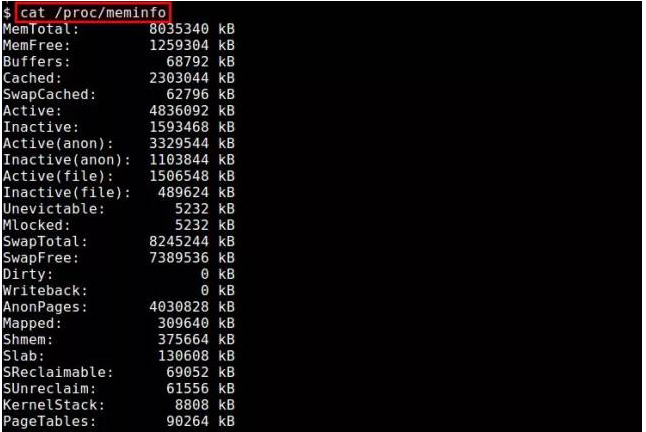
2.atop
Der Befehlatop ist ein Befehl zur Überwachung der Terminalumgebung. Es zeigt eine Kombination verschiedener Systemressourcen (CPU, Speicher, Netzwerk, I/O, Kernel) und ist unter Hochlastbedingungen farblich gekennzeichnet.
$ sudo atopNach dem Login kopieren

3.kostenlos
Der Befehlfree ist eine schnelle Möglichkeit, die Speichernutzung zu überprüfen. Er bietet einen Überblick über die von /proc/meminfo gesammelten Informationen.
$ free -hNach dem Login kopieren

4.GNOME-Systemmonitor
GNOME System Monitor ist ein Ansichtstool, das die Nutzung von CPU, Speicher, Swap-Bereich und Netzwerk im letzten Zeitraum anzeigt. Es bietet auch eine Möglichkeit, die CPU- und Speicherauslastung anzuzeigen.
$ gnome-system-monitorNach dem Login kopieren

5.htop
Der Befehlhtop zeigt die Speichernutzung jedes Prozesses in Echtzeit an. Es bietet Berichte über die Größe des residenten Speichers aller Prozesse, die Gesamtgröße des Programmspeichers, die Größe der gemeinsam genutzten Bibliothek usw. Die Liste kann horizontal und vertikal gescrollt werden.
$ htopNach dem Login kopieren

6.KDE-Systemmonitor
Die Funktionen sind die gleichen wie bei der in 4 eingeführten GENOME-Version.
$ ksysguardNach dem Login kopieren

7.memstat
memstat ist ein Befehl, der die Nutzung des virtuellen Speichers durch ausführbare Dateien, Prozesse und gemeinsam genutzte Bibliotheken effektiv identifiziert. Bei gegebener Prozess-ID kann memstat die mit diesem Prozess verknüpften ausführbaren Dateien, Daten und gemeinsam genutzten Bibliotheken auflisten.
$ memstat -pNach dem Login kopieren

8.nmon
nmon是一个基于ncurses的系统基准测试工具,它可以监控CPU、内存、I/O、文件系统及网络资源等的互动模式。对于内存的使用,它可以实时的显示 总/剩余内存、交换空间等信息。
$ nmonNach dem Login kopieren

9.ps
ps命令可以实时的显示各个进程的内存使用情况。Reported memory usage information includes %MEM (percent of physical memory used), VSZ (total amount of virtual memory used), and RSS (total amount of physical memory used)。你可以使用 “–sort”选项对进程进行排序,例如按RSS进行排序:
$ ps aux --sort -rssNach dem Login kopieren
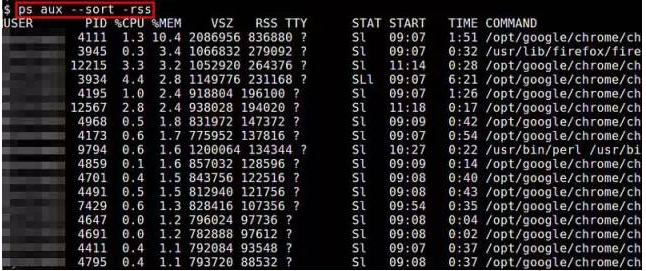
10.smem
smem命令允许你统计基于/proc信息的不同进程和用户的内存使用情况。内存使用情况的分析可以导出图表(如条形图和饼图)。
$ sudo smem --pie name -c "pss"Nach dem Login kopieren

11.top
top命令提供了实时的运行中的程序的资源使用统计。你可以根据内存的使用和大小来进行排序。
$ topNach dem Login kopieren
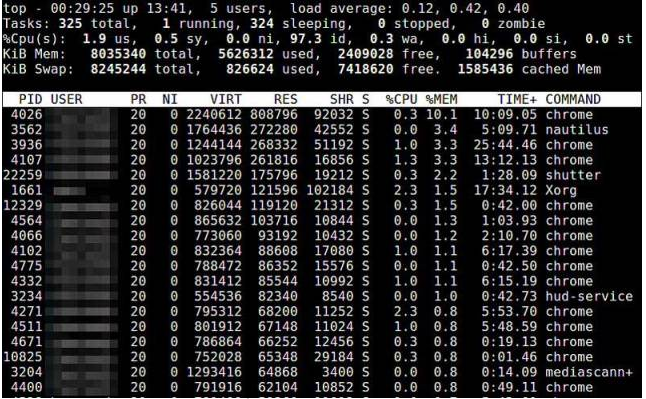
12.vmstat
vmstat命令显示实时的和平均的统计,覆盖CPU、内存、I/O等内容。例如内存情况,不仅显示物理内存,也统计虚拟内存。
$ vmstat -sNach dem Login kopieren
Das obige ist der detaillierte Inhalt vonZusammenfassung der Methoden zur Überprüfung der Speichernutzung unter Linux. Für weitere Informationen folgen Sie bitte anderen verwandten Artikeln auf der PHP chinesischen Website!

Heiße KI -Werkzeuge

Undresser.AI Undress
KI-gestützte App zum Erstellen realistischer Aktfotos

AI Clothes Remover
Online-KI-Tool zum Entfernen von Kleidung aus Fotos.

Undress AI Tool
Ausziehbilder kostenlos

Clothoff.io
KI-Kleiderentferner

Video Face Swap
Tauschen Sie Gesichter in jedem Video mühelos mit unserem völlig kostenlosen KI-Gesichtstausch-Tool aus!

Heißer Artikel

Heiße Werkzeuge

Notepad++7.3.1
Einfach zu bedienender und kostenloser Code-Editor

SublimeText3 chinesische Version
Chinesische Version, sehr einfach zu bedienen

Senden Sie Studio 13.0.1
Leistungsstarke integrierte PHP-Entwicklungsumgebung

Dreamweaver CS6
Visuelle Webentwicklungstools

SublimeText3 Mac-Version
Codebearbeitungssoftware auf Gottesniveau (SublimeText3)

Heiße Themen
 1389
1389
 52
52
 So verwenden Sie Docker Desktop
Apr 15, 2025 am 11:45 AM
So verwenden Sie Docker Desktop
Apr 15, 2025 am 11:45 AM
Wie benutze ich Docker Desktop? Docker Desktop ist ein Werkzeug zum Ausführen von Docker -Containern auf lokalen Maschinen. Zu den zu verwendenden Schritten gehören: 1.. Docker Desktop installieren; 2. Start Docker Desktop; 3.. Erstellen Sie das Docker -Bild (mit Dockerfile); 4. Build Docker Image (mit Docker Build); 5. Docker -Container ausführen (mit Docker Run).
 So sehen Sie den Docker -Prozess
Apr 15, 2025 am 11:48 AM
So sehen Sie den Docker -Prozess
Apr 15, 2025 am 11:48 AM
Docker Process Viewing -Methode: 1. Docker Cli -Befehl: Docker PS; 2. SYSTEMD CLI -Befehl: SystemCTL Status Docker; 3.. Docker Compose CLI Command: Docker-Compose PS; 4. Process Explorer (Windows); 5. /proc -Verzeichnis (Linux).
 Was tun, wenn das Docker -Bild fehlschlägt?
Apr 15, 2025 am 11:21 AM
Was tun, wenn das Docker -Bild fehlschlägt?
Apr 15, 2025 am 11:21 AM
Fehlerbehebung Schritte für fehlgeschlagene Docker -Bild Build: Überprüfen Sie die Dockerfile -Syntax und die Abhängigkeitsversion. Überprüfen Sie, ob der Build -Kontext den erforderlichen Quellcode und die erforderlichen Abhängigkeiten enthält. Sehen Sie sich das Build -Protokoll für Fehlerdetails an. Verwenden Sie die Option -Target -Option, um eine hierarchische Phase zu erstellen, um Fehlerpunkte zu identifizieren. Verwenden Sie die neueste Version von Docker Engine. Erstellen Sie das Bild mit--t [Bildname]: Debugg-Modus, um das Problem zu debuggen. Überprüfen Sie den Speicherplatz und stellen Sie sicher, dass dies ausreicht. Deaktivieren Sie Selinux, um eine Störung des Build -Prozesses zu verhindern. Fragen Sie Community -Plattformen um Hilfe, stellen Sie Dockerfiles an und erstellen Sie Protokollbeschreibungen für genauere Vorschläge.
 Welche Computerkonfiguration ist für VSCODE erforderlich?
Apr 15, 2025 pm 09:48 PM
Welche Computerkonfiguration ist für VSCODE erforderlich?
Apr 15, 2025 pm 09:48 PM
VS Code system requirements: Operating system: Windows 10 and above, macOS 10.12 and above, Linux distribution processor: minimum 1.6 GHz, recommended 2.0 GHz and above memory: minimum 512 MB, recommended 4 GB and above storage space: minimum 250 MB, recommended 1 GB and above other requirements: stable network connection, Xorg/Wayland (Linux)
 VSCODE kann die Erweiterung nicht installieren
Apr 15, 2025 pm 07:18 PM
VSCODE kann die Erweiterung nicht installieren
Apr 15, 2025 pm 07:18 PM
Die Gründe für die Installation von VS -Code -Erweiterungen können sein: Netzwerkinstabilität, unzureichende Berechtigungen, Systemkompatibilitätsprobleme, VS -Code -Version ist zu alt, Antiviren -Software oder Firewall -Interferenz. Durch Überprüfen von Netzwerkverbindungen, Berechtigungen, Protokolldateien, Aktualisierungen von VS -Code, Deaktivieren von Sicherheitssoftware und Neustart von Code oder Computern können Sie Probleme schrittweise beheben und beheben.
 Kann VSCODE für MAC verwendet werden
Apr 15, 2025 pm 07:36 PM
Kann VSCODE für MAC verwendet werden
Apr 15, 2025 pm 07:36 PM
VS -Code ist auf Mac verfügbar. Es verfügt über leistungsstarke Erweiterungen, GIT -Integration, Terminal und Debugger und bietet auch eine Fülle von Setup -Optionen. Für besonders große Projekte oder hoch berufliche Entwicklung kann VS -Code jedoch Leistung oder funktionale Einschränkungen aufweisen.
 Wofür ist VSCODE Wofür ist VSCODE?
Apr 15, 2025 pm 06:45 PM
Wofür ist VSCODE Wofür ist VSCODE?
Apr 15, 2025 pm 06:45 PM
VS Code ist der vollständige Name Visual Studio Code, der eine kostenlose und open-Source-plattformübergreifende Code-Editor und Entwicklungsumgebung von Microsoft ist. Es unterstützt eine breite Palette von Programmiersprachen und bietet Syntax -Hervorhebung, automatische Codebettel, Code -Snippets und intelligente Eingabeaufforderungen zur Verbesserung der Entwicklungseffizienz. Durch ein reiches Erweiterungs -Ökosystem können Benutzer bestimmte Bedürfnisse und Sprachen wie Debugger, Code -Formatierungs -Tools und Git -Integrationen erweitern. VS -Code enthält auch einen intuitiven Debugger, mit dem Fehler in Ihrem Code schnell gefunden und behoben werden können.
 Was ist der Hauptzweck von Linux?
Apr 16, 2025 am 12:19 AM
Was ist der Hauptzweck von Linux?
Apr 16, 2025 am 12:19 AM
Zu den Hauptanwendungen von Linux gehören: 1. Server -Betriebssystem, 2. Eingebettes System, 3. Desktop -Betriebssystem, 4. Entwicklungs- und Testumgebung. Linux zeichnet sich in diesen Bereichen aus und bietet Stabilität, Sicherheits- und effiziente Entwicklungstools.



